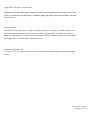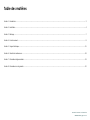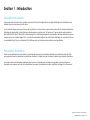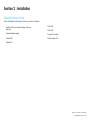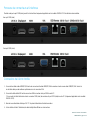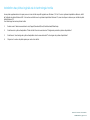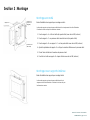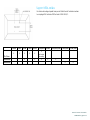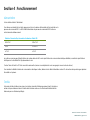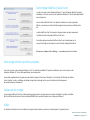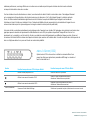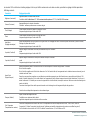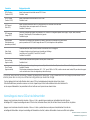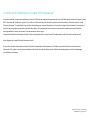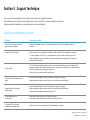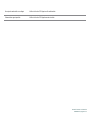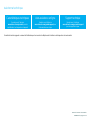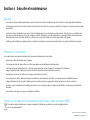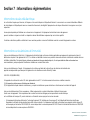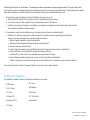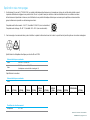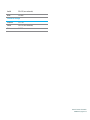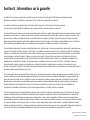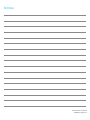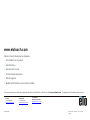Elo 1593L 15.6" Open Frame Touchscreen Mode d'emploi
- Catégorie
- Composants de dispositif de sécurité
- Taper
- Mode d'emploi

MANUEL DE L'UTILISATEUR
Elo Touch Solutions
Écran tactile à cadre ouvert Série 90

Manuel de l'utilisateur : Série 90 Rév B
UM600130 Rév G, page 1 sur 26
Copyright © 2021 Elo Touch Solutions, Inc. Tous droits réservés.
Aucune partie du présent document ne peut être reproduite, transmise, transcrite, stockée dans un système d’archivage et traduite dans une langue ou dans un langage
informatique, sous quelle que forme ou par quelque moyen que ce soit, électronique, magnétique, optique, chimique, manuel ou autre, sans l’autorisation écrite préalable
d'Elo Touch Solutions, Inc.
Limitation de responsabilité
Les informations contenues dans le présent document sont sujettes à des modifications sans préavis. Elo Touch Solutions, Inc. et ses Affiliés (collectivement «Elo») ne
font aucune représentation ni garantie quant au contenu présent et renie plus particulièrement toute garantie implicite de commercialisation des marchandises ou
d'adéquation à un objectif quelconque. Elo se réserve le droit de réviser cette documentation et d'apporter des modifications de temps à autre au contenu sans qu'Elo ne
soit dans l'obligation d'avertir les personnes des révisions ou modifications qui ont eu lieu.
Reconnaissance des marques commerciales
Elo, Elo (logo), Elo Touch, Elo Touch Solutions et IntelliTouch sont des marques commerciales d'Elo et de ses affiliés. Windows est une marque déposée de Microsoft
Corporation.

Manuel de l'utilisateur : Série 90 Rév B
UM600130 Rév G, page 2 sur 26
Table des matières
Section 1 : Introduction .............................................................................................................................................................................................................................. 3
Section 2 : Installation ................................................................................................................................................................................................................................ 4
Section 3 : Montage ................................................................................................................................................................................................................................... 7
Section 4 : Fonctionnement ....................................................................................................................................................................................................................... 9
Section 5 : Support technique .................................................................................................................................................................................................................. 15
Section 6 : Sécurité et maintenance ........................................................................................................................................................................................................ 18
Section 7 : Informations réglementaires .................................................................................................................................................................................................. 19
Section 8 : Informations sur la garantie ................................................................................................................................................................................................... 22

Manuel de l'utilisateur : Série 90 Rév B
UM600130 Rév G, page 3 sur 26
Section 1 : Introduction
Description du produit
Votre nouvel écran tactile associe les dernières avancées d'Elo en technologie tactile et conception d'affichage avec la fiabilité pour une
utilisation dans un environnement à trafic élevé.
Cet écran tactile intègre un panneau LCD avec des transistors en couches minces à matrice active couleur 24 bits pour des performances
d'affichage de haute qualité. La Série 90 propose des dimensions comprises entre 10,1 pouces et 27 pouces ainsi que des résolutions
allant de 800x600 à Full HD 1920x1080. Le rétroéclairage à DEL réduit significativement la consommation électrique et élimine le mercure
(comparé aux écrans à rétroéclairage CCFL). Les autres fonctionnalités améliorant les performances d'affichage de ce moniteur LCD sont
la compatibilité Plug & Play, les commandes OSD (affichage sur écran) à distance et les options de montage flexibles.
Précautions d'utilisation
Suivez tous les avertissements, précautions et conseils de maintenance de ce manuel de l'utilisateur pour optimiser la durée de vie de
votre appareil et éviter les risques pour la sécurité des utilisateurs. Consultez la section Sécurité et maintenance pour plus d'informations.
Ce manuel contient des informations importantes pour la bonne configuration et la maintenance du système. Avant de configurer et
d'alimenter votre nouvel écran tactile, lisez attentivement ce manuel, en particulier les sections Installation, Montage et Fonctionnement.

Manuel de l'utilisateur : Série 90 Rév B
UM600130 Rév G, page 4 sur 26
Section 2 : Installation
Déballer l'écran tactile
Ouvrez l'emballage et vérifiez que les éléments suivants sont présents:
•
Dépliant d'informations réglementaires en langue
japonaise
•
Guide d’installation rapide
•
Câble HDMI
•
Étiquette EEI
•
Câble VGA
•
Câble USB
•
Supports de montage
•
Télécommande OSD

Manuel de l'utilisateur : Série 90 Rév B
UM600130 Rév G, page 5 sur 26
Panneau de connecteurs et interfaces
*Veuillez noter que le port COM (série) pour la fonction tactile est uniquement applicable sur les modèles EXX9XL-XCXX et retiré des autres modèles.
Avec port COM (série)
Sans port COM (série)
Connexions de l'écran tactile
1.
Connectez les câbles vidéo HDMI/DP/VGA entre les connecteurs d'entrée HDMI/DP/VGA du moniteur et votre source vidéo HDMI/DP/VGA. Serrez les
vis du câble vidéo pour de meilleures performances sur le connecteur VGA.
2.
Connectez le câble tactile USB entre le connecteur USB du moniteur et le port USB de votre PC.
* Ou connectez le câble tactile série entre le connecteur COM (série) du moniteur et le port COM (série) de votre PC. (Uniquement applicable sur les modèles
EXX9XL-XCXX)
3.
Branchez une alimentation électrique 12 V CC à la prise d'alimentation d'entrée du moniteur.
4.
L'écran tactile est livré à l'état allumé, la vidéo doit déjà être affichée sur votre moniteur.

Manuel de l'utilisateur : Série 90 Rév B
UM600130 Rév G, page 6 sur 26
Installation des pilotes logiciels de la technologie tactile
Aucun pilote supplémentaire n'est requis pour vos écrans tactiles capacitifs projetés avec Windows 7, 8.1 et 10 ou les systèmes d'exploitation ultérieurs, du fait
de l'utilisation de pilotes Windows HID. Si le moniteur est utilisé avec le système d'exploitation Windows XP, suivez les étapes ci-dessous pour installer le pilote
tactile Windows XP.
Pour télécharger les derniers pilotes tactiles
1. Rendez-vous à l'adresse www.elotouch.com/Support/Downloads/Driver/DriverDownload/Default.aspx
2. Sélectionnez le système d'exploitation "Pilotes tactiles" dans le menu déroulant "Catégorie de produit du système d'exploitation".
3. Sélectionnez la technologie du système d'exploitation dans le menu déroulant "Technologies du système d'exploitation".
4. Cliquez sur la version du pilote requise pour votre écran tactile.

Manuel de l'utilisateur : Série 90 Rév B
UM600130 Rév G, page 7 sur 26
Section 3 : Montage
Montage encastré
Notes d'installation des supports pour montage encastré :
La forme des supports varie pour chaque modèle, dessin fourni uniquement à des fins d'illustration.
Consultez le schéma coté pour les dimensions exactes.
1.
Fixez le support « A » à l'écran tactile (les quatre côtés) avec des vis M4 (incluses)
2.
Fixez le support « C » au panneau client suivant le dessin (les quatre côtés)
3.
Fixez le support « B » au support « C » sur les quatre côtés avec des vis M4 (incluses)
4.
Ajustez la profondeur du support « B » afin que le moniteur affleure avec le panneau client
5.
Placez l'écran tactile dans l'ouverture du panneau client
6.
Fixez l'écran tactile au support « B » depuis l'arrière avec des vis M4 (incluses)
Montage avec supports latéraux
Notes d'installation des supports pour montage latéral :
La forme des supports varie pour chaque modèle, dessin fourni
uniquement à des fins d'illustration. Consultez le schéma coté pour
les dimensions exactes.
Support « A »
Support « C »
Support « B »
(Réglable)
Panneau client
(Non inclus)

Manuel de l'utilisateur : Série 90 Rév B
UM600130 Rév G, page 8 sur 26
Support VESA arrière
Un schéma de montage à quatre trous pour vis M4 est fourni à l'arrière du moniteur.
Le comptage VESA conforme FDMI est codé : VESA MIS-E,C.
ET1093L
ET1291L
ET1590L
ET1593 L
ET1790L
ET1990/1991L
ET2094L
ET2293/2294/2295L
ET2494/2495L
ET2794/2796L
75 x 75 mm
X
X
X
X
X
X
(en fonction
du modèle)
100x100 mm
X
X
X
X
X
200x100 mm
X
X

Manuel de l'utilisateur : Série 90 Rév B
UM600130 Rév G, page 9 sur 26
Section 4 : Fonctionnement
Alimentation
L'écran tactile est livré à l'état allumé.
Pour allumer ou éteindre l'écran tactile, appuyez une fois sur le bouton d'alimentation de l'écran tactile sur le
panneau de commande OSD. La LED d'état d'alimentation du panneau de commande OSD fonctionne
conformément au tableau suivant.
Statut de l'écran tactile/ du module d'ordinateur Statut LED
DÉSACTIVÉ DÉSACTIVÉ
VEILLE PULSATION
ACTIVÉ ACTIVÉ
Le système consomme peu d'électricité dans les modes veille et arrêt. Pour les spécifications de consommation électrique détaillées, consultez les spécifications
techniques sur le site Web d'Elo http://www.elotouch.com.
Toucher l'écran fait sortir le PC hôte connecté du mode veille (comme si vous déplaciez la souris ou appuyiez sur une touche du clavier).
Pour améliorer la fiabilité et réduire les consommations électriques inutiles, débranchez le câble d'alimentation secteur CA du moniteur lorsque de longues périodes
d'inactivité sont prévues.
Tactile
Votre écran tactile est étalonné en usine et ne doit pas nécessiter d'étalonnage manuel (sauf si la vidéo en
entrée n'est pas entièrement mise à l'échelle de la résolution native ou si la fonctionnalité tactile doit être
étalonnée pour un utilisateur spécifique).

Manuel de l'utilisateur : Série 90 Rév B
UM600130 Rév G, page 10 sur 26
Technologie IntelliTouch Dual Touch
Lors de la connexion à des ordinateurs Windows 7, l'écran tactile peut détecter 2 pressions
simultanées. Lors de la connexion à des ordinateurs Windows XP, l'écran tactile peut détecter
une seule pression.
L'écran tactile IntelliTouch Dual Touch peut être ré-étalonné sur votre image vidéo
affichée, si nécessaire, via la fonction Étalonnage dans le panneau de contrôle du pilote
Elo.
Le pilote IntelliTouch Dual Touch prend en charge plusieurs moniteurs uniquement
s'ils utilisent tous la technologie IntelliTouch Dual Touch.
Pour utiliser plusieurs moniteurs IntelliTouch Dual Touch, double-cliquez sur le
raccourci EloConfig sur le bureau pour ouvrir l'écran de configuration tactile Elo
Sélectionnez « Adapter tactile à affichage… » pour étalonner plusieurs moniteurs.
Technologie tactile capacitive projetée
Lors de la connexion à des ordinateurs Windows 7 ou 8, l'écran tactile peut détecter 10 pressions simultanées. Lors de la connexion à des
ordinateurs Windows XP, l'écran tactile peut détecter une seule pression.
Aucun pilote supplémentaire n'est requis pour que cette technologie fonctionne avec Windows 7 et 8, les pilotes HID Windows sont utilisés.
Voir le chapitre 2, section « Installation des pilotes du logiciel de technologie tactile » pour les instructions de téléchargement
des pilotes tactiles pour Windows XP.
Gestes pris en charge
La technologie IntelliTouch Dual Touch autorise divers gestes prenant en charge les pressions simples et multiples. Consultez le site Web
de Microsoft http://msdn.microsoft.com/en-us/library/dd940543 pour consulter les gestes pris en charge par Windows 7.
Vidéo
La résolution native d'un écran est constituée de sa largeur et de sa hauteur mesurées en nombre de pixels. En général, pour de

Manuel de l'utilisateur : Série 90 Rév B
UM600130 Rév G, page 11 sur 26
meilleures performances, une image affichée sur ce moniteur aura un meilleur aspect lorsque la résolution de sortie de votre ordinateur
correspond à la résolution native de ce moniteur.
Pour les résolutions de sortie d'ordinateur non natives, le moniteur mettra la vidéo à l'échelle à sa résolution native. Cela implique l'étirement
ou la compression de l'image d'entrée en fonction des besoins pour les dimensions X et Y afin d'adapter l'image à la résolution native de
l'écran. Un effet secondaire inévitable des algorithmes de mise à l'échelle est une perte de fidélité lorsque l'image de la sortie vidéo de
l'ordinateur est mise à l'échelle pour s'adapter à l'écran. Cette perte de fidélité est la plus apparente lors de la visualisation d'images riches en
contenu à des distances proches (par exemple pour les images contenant du texte à police de petite taille).
Votre écran tactile ne nécessitera probablement pas de réglages vidéo. Cependant, pour la vidéo VGA analogique, des variations de sortie des cartes
graphiques peuvent nécessiter des ajustements de l'utilisateur dans le menu OSD pour optimiser la qualité de l'image affichée à l'écran. Ces
ajustements sont « enregistrés » par l'écran tactile. De plus, pour réduire la nécessité d'ajustements pour différentes fréquences vidéo, l'écran met
correctement à l'échelle et affiche certaines des fréquences vidéo les plus courantes de l'industrie vidéo. Consultez les spécifications techniques de cet
écran sur http://www.elotouch.com pour une liste de ces modes vidéo prédéfinis.
Menu à l'écran (OSD)
Quatre boutons OSD se trouvent sur un boîtier de commande filaire. Vous
pouvez les utiliser pour ajuster divers paramètres d'affichage. Les boutons et
leurs fonctionnalités sont :
Bouton
Fonction lorsque le menu OSD n'est pas affiché
Fonction lorsque le menu OSD est affiché
Menu
Afficher le menu principal de l'OSD
Revenir au menu OSD précédent
Afficher le sous-menu Contraste de l'OSD
Réduire la valeur du paramètre sélectionné /
sélectionner l'élément de menu précédent
Afficher le sous-menu Luminosité de l'OSD
Augmenter la valeur du paramètre sélectionné /
sélectionner l'élément de menu suivant
Select (Sélectionner)
Sous-menu Priorité vidéo d'affichage
Sélectionner le paramètre à ajuster / sélectionner le sous-menu à ouvrir

Manuel de l'utilisateur : Série 90 Rév B
UM600130 Rév G, page 12 sur 26
Les boutons OSD contrôlent une interface graphique à l'écran qui s'affiche au-dessus de votre vidéo en entrée, permettant un réglage intuitif des paramètres
d'affichage suivants :
Paramètre Réglage disponible
Brightness (Luminosité) Augmenter/réduire la luminosité du moniteur.
Par défaut: série 90 : la taille inférieure à 17" : 100 % maximum et les tailles supérieures à 17" : 75 % ; Série 95/96 : 100 % maximum
Contrast (Contraste) Augmente/diminue le contraste du moniteur.
Par défaut : meilleures performances en nuances de gris
Clock (Horloge) Permet d'ajuster finement la fréquence d'horloge de l'écran.
Uniquement applicable pour l'entrée vidéo VGA
Phase Permet d'ajuster finement la phase de l'horloge de l'écran
Uniquement applicable pour l'entrée vidéo VGA
Auto Adjust
(Réglage automatique)
Ajuste automatiquement l'horloge système sur le signal vidéo VGA analogique en entrée et affecte la position horizontale, la position verticale,
l'horloge et la phase dans le menu
Uniquement applicable pour l'entrée vidéo VGA
H-position (Position H) Déplace l'image à l'horizontale sur l'écran par incréments d'un pixel. Par défaut:
centré
Uniquement applicable pour l'entrée vidéo VGA
V-position (Position V) Déplace l'image à la verticale sur l'écran par incréments d'un pixel. Par défaut:
centré
Uniquement applicable pour l'entrée vidéo VGA
Aspect Ratio
(Rapport d'aspect)
Bascule la méthode de mise à l'échelle entre Mise à l'échelle complète et Conserver les proportions. Par défaut:
Mise à l'échelle complète
Mise à l'échelle complète: met à l'échelle les dimensions X et Y de l'entrée vidéo (en les augmentant ou les réduisant comme nécessaire) pour la
résolution native de l'écran.
Remplir en conservant les proportions: en considérant une orientation paysage et une vidéo d'entrée avec un rapport d'aspect inférieur à 16:9,
mettez à l'échelle la dimension Y de la vidéo d'entrée (en l'augmentant ou en la réduisant comme nécessaire) pour la dimension Y de l'écran, et
mettez la dimension X à l'échelle pour conserver les proportions de la vidéo d'entrée (et remplit le reste avec des barres noires de même largeur à
gauche et à droite).
Les autres technologies d'écran tactile peuvent nécessiter un ré-étalonnage lors du changement d'option de proportions.
*cette fonction est disponible uniquement sur les moniteurs larges.
Sharpnes (Netteté) Ajuste la netteté des images affichées.
Par défaut: aucun ajustement de la netteté
Applicable uniquement pour les résolutions vidéo non-natives.
Color Temperture
(Température des couleurs)
Sélectionne la température des couleurs de l'écran. Les températures de couleurs disponibles sont 9300K, 7500K, 6500K, 5500K et
Personnalisé. Si l'option Personnalisé est sélectionnée, l'utilisateur peut modifier la température des couleurs en modifiant les gains R,
V et B individuels sur une échelle de 0 à 100. Par défaut: Personnalisé avec R, V et B définis sur 100.

Manuel de l'utilisateur : Série 90 Rév B
UM600130 Rév G, page 13 sur 26
Paramètre Réglage disponible
OSD H-Position
(Position H OSD) Ajuste l'emplacement horizontal des menus OSD à l'écran.
Par défaut : centré
OSD V-Position
(Position V OSD) Ajuste l'emplacement vertical des menus OSD à l'écran.
Par défaut: centré
OSD Timeout
(Délai OSD)
Ajuste la période d'inactivité du menu OSD avant que celui-ci ne soit fermé sur l'écran tactile.
La fourchette d'options est comprise entre 5 et 60 secondes.
Par défaut: 15 secondes
OSD Language
(Langue OSD)
Sélectionne la langue dans laquelle les informations OSD s'affichent. Les langues disponibles sont: Anglais, Français, Italien, Allemand,
Espagnol, Chinois simplifié, Chinois traditionnel et Japonais.
Par défaut: Anglais
Recall Defaults
(Réinitialisation aux
paramètres par défaut)
Sélectionner «Réinitialisation aux paramètres par défaut» rétablit tous les paramètres aux valeurs d'usine
pour les paramètres de l'OSD (sauf la langue du menu OSD) et les fréquences vidéo prédéfinies.
Video Priority
(Priorité vidéo)
Le moniteur balaie en continu la vidéo active sur les connecteurs VGA et Displayport.
Ce réglage sélectionne le port d'entrée ayant la priorité pour l'affichage.
Les options sont : Priorité HDMI, Priorité VGA, Priorité DP
Par défaut: Priorité HDMI
Touch on Sleep
(Appui sur veille)
Fonction tactile activée/désactivée quand le moniteur passe en mode veille.
Par défaut: Activé
Touch Through
(Appui traversant)
Modifier pour prendre en charge deux appuis en cas d'ajout d'une vitre de 6 mm d'épaisseur devant l'écran tactile d'origine sans vide d'air.
Par défaut: Désactivé
*Cette fonction est réservée aux dimensions 10,1” – 21,5”, pour le 2494L et le 2794L, veuillez contacter ventes locales/FAE pour obtenir du support
car ils sont traités via un fichier de configuration qui devra être chargé.
*Pour PCAP avec E331987 et E331401, veuillez accéder au site Web d'Elo : https://www.elotouch.com/support/downloads car la
solution passe dans ce cas par un fichier de configuration qui devra être chargé.
Tous les réglages de l'écran tactile effectués dans le menu OSD sont automatiquement mémorisés dès qu'ils sont saisis.
Cette fonctionnalité vous permet de conserver vos choix à chaque fois que l'écran tactile est débranché ou éteint et allumé. En
cas de coupure d'alimentation, les paramètres de l'écran tactile ne seront pas remis aux valeurs d'usine.
Verrouillage du menu OSD et de l'alimentation
Appuyez sur et maintenez enfoncés les boutons « Menu » et « Bas » pendant deux secondes pour activer/désactiver la fonction de
verrouillage OSD. Lorsque le verrouillage du menu OSD est activé, les boutons Menu, Haut, Bas et Select n'auront aucun effet sur le système.
Appuyez sur et maintenez enfoncés les boutons « Menu » et « Haut » pendant deux secondes pour activer/désactiver la fonction de
verrouillage de l'alimentation. Lorsque le verrouillage de l'alimentation est activé, le bouton d'alimentation n'aura aucun effet sur le système.

Manuel de l'utilisateur : Série 90 Rév B
UM600130 Rév G, page 14 sur 26
Contrôle de la température sur la série 95/96 uniquement
Le moniteur contient un capteur de température qui fournit à l'utilisateur des mesures de température en temps réel. Cette mesure se trouve en ouvrant le menu
OSD : Informations ► Température système. Si le moniteur est utilisé au-dessus de la limite de température de fonctionnement, le moniteur passe en "mode
Protection thermique". Ce mode réduit la luminosité du rétroéclairage pour ramener la température interne dans la plage de fonctionnement. Dans ce mode, la
luminosité ne peut pas être augmentée au-delà de la valeur définie. Su la température interne diminue en dessous de la température du mode Protection
thermique pendant au moins cinq minutes, le fonctionnement normal est repris.
Lorsque le mode Protection thermique est activé, l'icône suivant apparaît dans le menu principal. Elle indique que le mode Protection thermique est actif.
Icône indiquant que le mode Protection thermique est actif
Si le moniteur continue de fonctionner au-dessus de la limite de température de fonctionnement, l'utilisateur sera invité à éteindre le moniteur dans les
60 secondes. Si le système n'est pas éteint manuellement dans les 60 secondes, le moniteur tactile s'éteindra automatiquement pour éviter d'endommager
irréversiblement le moniteur.

Manuel de l'utilisateur : Série 90 Rév B
UM600130 Rév G, page 15 sur 26
Section 5 : Support technique
Si vous rencontrez des problèmes avec votre écran tactile, consultez les suggestions suivantes.
Si le problème persiste, contactez votre revendeur local ou le service client Elo. Les numéros de téléphone du support
technique mondial sont disponibles sur la dernière page de ce manuel d'utilisation.
Solutions aux problèmes courants
Problème Dépannage conseillé
L'écran tactile ne répond pas lors de la
mise en marche du système. Vérifiez que l'adaptateur secteur CC est correctement branché Vérifiez que l'adaptateur secteur CC
fonctionne
L'image à l'écran est estompée Utilisez le menu OSD pour augmenter la luminosité. Utilisez le menu OSD pour augmenter le contraste
* Si cela se produit sur la série 95, 96 : Vérifiez également si, lorsque le mode Protection est actif, une
marque "Exclamation" est présente dans le coin supérieur gauche du menu principal OSD. Accédez à la
page 14 pour plus de détails.
L'écran est vide
Si la LED d'état d'alimentation clignote, le moniteur ou le module d'ordinateur peuvent être en mode VEILLE
Appuyez sur n'importe quelle touche / déplacez la souris / touchez l'écran tactile pour voir si l'image réapparaît
Vérifiez que l'appareil source du signal est en marche
Vérifiez qu'il n'y a pas de connexions de câbles lâches
Le moniteur affiche un message «Hors
plage»
Réglez la résolution/fréquence de votre ordinateur pour respecter les plages de
fréquences autorisées pour votre écran tactile (voir le site Web pour les spécifications)
L'image affichée par le moniteur
semble étrange
Réglez la résolution/fréquence de votre ordinateur pour respecter les plages de
fréquences autorisées pour votre écran tactile (voir le site Web pour les spécifications)
Utilisez la fonction de réglage automatique du menu OSD
La fonctionnalité tactile ne
fonctionne pas Vérifiez que les derniers pilotes Elo sont installés sur votre PC
Effectuez la procédure d'étalonnage fournie avec les derniers pilotes Elo
Les boutons OSD ou le bouton
d'alimentation ne répondent pas
Vérifiez si les fonctions de verrouillage OSD ou d'alimentation sont activées

Manuel de l'utilisateur : Série 90 Rév B
UM600130 Rév G, page 16 sur 26
Ne sort pas du mode veille en cas d'appui Vérifiez si la fonction OSD Appui sur veille est désactivée
Seulement deux appuis possibles Vérifiez si la fonction OSD Appui traversant est activée

Manuel de l'utilisateur : Série 90 Rév B
UM600130 Rév G, page 17 sur 26
Assistance technique
Consultez la dernière page de ce manuel de l'utilisateur pour les numéros de téléphone de l'assistance technique dans le monde entier.
Caractéristiques techniques
Rendez-vous à l'adresse
www.elotouch.com/products pour les
spécifications techniques de cet appareil
Auto-assistance en ligne
Rendez-vous à l'adresse
www.elotouch.com/go/websupport pour
l'auto-assistance en ligne.
Support technique
Rendez-vous à l'adresse
www.elotouch.com/go/contactsupport
pour le support technique.

Manuel de l'utilisateur : Série 90 Rév B
UM600130 Rév G, page 18 sur 26
Section 6 : Sécurité et maintenance
Sécurité
•
Pour éviter les risques de décharge électrique, suivez tous les avis de sécurité et ne démontez pas l'écran tactile. Il n'est pas réparable par l'utilisateur.
•
Les emplacements situés sur les côtés et le dessus du boîtier de l'écran tactile sont conçus pour la ventilation. Ne bloquez et n'insérez rien dans les fentes
de ventilation.
•
La fiche d'un cordon d'alimentation avec terre et 3 fils n'est adaptée qu'à une prise électrique raccordée à la terre. N'insérez pas ou ne modifiez pas la
fiche dans une prise électrique qui n'a pas été configurée à cette fin. N'utilisez pas un cordon d'alimentation endommagé. Utilisez uniquement le cordon
d'alimentation fourni avec votre écran tactile Elo. L'utilisation d'un cordon d'alimentation non autorisé peut invalider votre garantie.
•
Vérifiez que votre installation est équipée de façon à maintenir les conditions environnementales spécifiées dans le chapitre Spécifications techniques.
Entretien et manipulation
Les conseils suivants vous aideront à maintenir le fonctionnement optimal de votre écran tactile:
•
Débranchez le câble d'alimentation avant nettoyage.
•
Pour nettoyer le boîtier de l'écran, utilisez un chiffon propre légèrement humidifié avec un détergent doux.
•
Il est important que votre appareil reste sec. Ne laissez pas de liquides sur ou dans l'appareil. Si du liquide pénètre à l'intérieur,
éteignez l'appareil et faites-le vérifier par un technicien de service qualifié avant de le remettre sous tension.
•
N'essuyez pas l'écran avec un chiffon ou une éponge qui pourrait rayer la surface.
•
Pour nettoyer l'écran tactile, utilisez du nettoyant pour fenêtres ou vitres appliqué sur un chiffon ou une éponge propres. N'appliquez jamais de
nettoyant directement sur l'écran tactile. N'utilisez pas d'alcool (méthyle, éthyle ou isopropyle), de diluant, de benzène ou d'autre solvant fort.
•
Assurez-vous que la température et l'humidité de l'environnement sont maintenues dans les valeurs des spécifications et ne bloquez pas les fentes de
ventilation.
•
Les moniteurs ne sont pas conçus pour une utilisation à l'extérieur.
Directive sur les déchets d'équipements électriques et électroniques (DEEE)
Ce produit ne doit pas être jeté avec les ordures ménagères. Il doit être mis au rebut dans un centre de dépôt spécialisé
pour un recyclage approprié.

Manuel de l'utilisateur : Série 90 Rév B
UM600130 Rév G, page 19 sur 26
Section 7 : Informations réglementaires
Informations de sécurité électrique
La conformité est requise pour la tension, la fréquence et le courant indiqués sur l'étiquette du fabricant. La connexion à une source d'alimentation différente
de celle indiquée sur l'étiquette peut causer un mauvais fonctionnement, des dégâts à l'équipement ou des risques d'incendie si les exigences ne sont pas
respectées.
Aucune pièce réparable par l'utilisateur ne se trouve dans cet équipement. Cet équipement contient des tensions dangereuses
pouvant constituer un risque de sécurité. Les réparations doivent être effectuées uniquement par un technicien qualifié.
Contactez un électricien qualifié ou le fabricant si vous avez des questions concernant l'installation avant de connecter l'équipement au secteur.
Informations sur les émissions et l'immunité
Avis pour les utilisateurs aux États-Unis : Cet équipement a été testé et jugé conforme aux limites applicables aux équipements numériques de classe B,
définies dans la partie 15 du règlement de la FCC. Ces limites sont destinées à assurer une protection raisonnable contre les interférences nuisibles dans une
installation résidentielle. Cet appareil génère, utilise et peut émettre de l’énergie radioélectrique et, s’il n’est pas installé et utilisé conformément aux
recommandations, peut provoquer des interférences nuisibles aux communications radio.
Avis pour les utilisateurs au Canada : Cet équipement est conforme aux limites de la classe B pour les émissions de bruit radio des
appareils numériques telles que fixées par les règlements sur les interférences radio d'Industry Canada.
CAN ICES-003(B)/NMB-003(B)
Cet appareil est conforme à la section 15C de la réglementation de la FCC. Le fonctionnement est soumis aux conditions suivantes :
(1) Cet appareil ne doit pas causer d’interférences néfastes et
(2) Cet appareil doit accepter toutes les interférences, y compris les interférences pouvant entraîner un fonctionnement non désiré de l'appareil.
Avis pour les utilisateurs dans l'Union européenne : Utilisez uniquement les cordons d'alimentation et câbles d'interconnexion
fournis avec cet équipement. Tout remplacement des cordons fournis et des câblages peut compromettre la sécurité électrique
ou la certification de la marque CE pour les émissions ou l'immunité comme requis par les normes suivantes :
•
Cet équipement informatique (Information Technology Equipment, ITE) doit disposer d'une marque CE sur l'étiquette du fabricant qui signifie que
l'équipement a été testé sur base des directives et des normes suivantes : Cet équipement a été testé conformément aux exigences pour la marque CE,
comme requis par la directive CEM 2014/30/ UE comme indiqué dans la norme européenne EN 55032 Classe B et la directive Basse tension 2014/35/UE
comme indiqué dans la norme européenne EN 60950-1.
La page est en cours de chargement...
La page est en cours de chargement...
La page est en cours de chargement...
La page est en cours de chargement...
La page est en cours de chargement...
La page est en cours de chargement...
-
 1
1
-
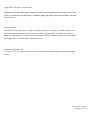 2
2
-
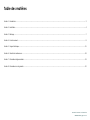 3
3
-
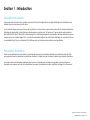 4
4
-
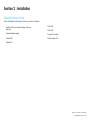 5
5
-
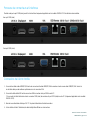 6
6
-
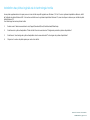 7
7
-
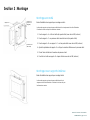 8
8
-
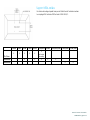 9
9
-
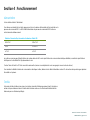 10
10
-
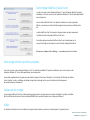 11
11
-
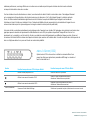 12
12
-
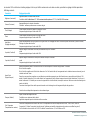 13
13
-
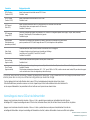 14
14
-
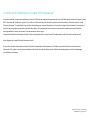 15
15
-
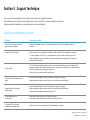 16
16
-
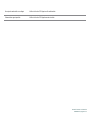 17
17
-
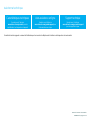 18
18
-
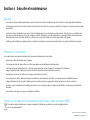 19
19
-
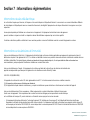 20
20
-
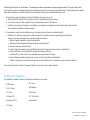 21
21
-
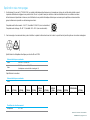 22
22
-
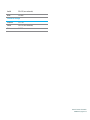 23
23
-
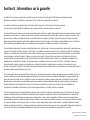 24
24
-
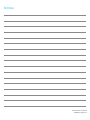 25
25
-
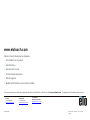 26
26
Elo 1593L 15.6" Open Frame Touchscreen Mode d'emploi
- Catégorie
- Composants de dispositif de sécurité
- Taper
- Mode d'emploi